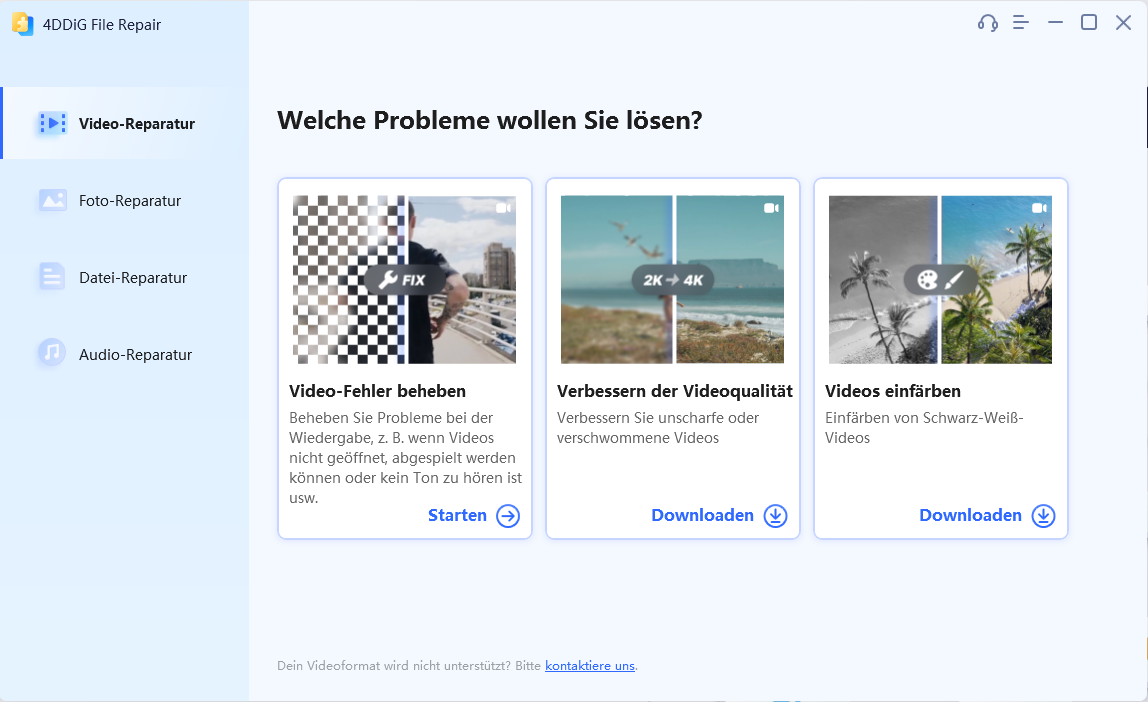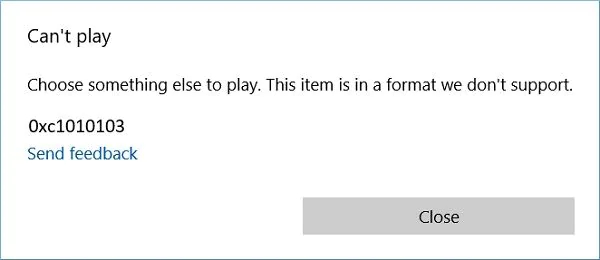Wenn Sie wissen, wie Sie Capcut gelöschte Projekte wiederherstellen können, kann Ihnen das helfen, wenn Sie versehentlich ein Video löschen, an dem Sie gerade arbeiten. Capcut ist eine Videobearbeitungs-App für Desktop-, Android- und iOS-Geräte. Diese Software erfreut sich zunehmender Beliebtheit, da sie es Benutzern ermöglicht, Videos nahtlos zu bearbeiten und Filter, Text, Musik und andere Spezialeffekte hinzuzufügen. Es handelt sich um ein leistungsstarkes Tool mit einer benutzerfreundlichen Oberfläche, mit dem Sie auch ohne Schnittkenntnisse professionelle Videos produzieren können. Die meisten Benutzer verwenden diese App, um Kurzvideos für Instagram, TikTok und andere Social Media-Plattformen zu erstellen.
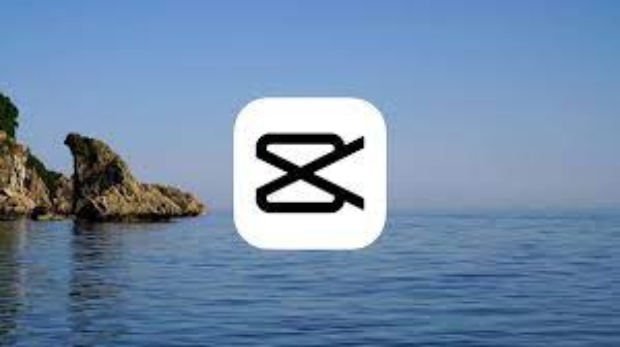
- Teil 1: Warum gehen Capcut-Projekte verloren?
- Teil 2: Können Sie Capcut gelöschte Projekte wiederherstellen?
- Teil 3: Gelöschte Videos aus Capcut auf einem PC wiederherstellenBELIEBT
- Teil 4: Gelöschte Videos von Capcut auf dem Mac wiederherstellen
- Häufig gestellte Fragen
- Fazit
Teil 1: Warum gehen Capcut-Projekte verloren?
Capcut kann Ihre Projekte aus verschiedenen Gründen löschen. Im Folgenden finden Sie die wichtigsten Gründe, warum diese Software Ihr Projekt löschen könnte.
- Technische Probleme: Eine technische Störung kann zur Löschung oder zum Verlust von Daten führen. Zum Beispiel kann ein Bug oder ein Fehler in der Capcut-App dazu führen, dass die App Ihr Projekt löscht.
- Geräteprobleme: Wenn Ihr Gerätespeicher Probleme hat, z.B. durch Beschädigung oder Fehlfunktionen, kann dies zum Löschen Ihres Projekts führen.
- Benutzerfehler: Sie können Ihr Capcut-Projekt versehentlich löschen. Sie können es zum Beispiel löschen, um Speicherplatz auf dem Gerät freizugeben. Auch können Sie versehentlich die falsche Datei auswählen, wenn Sie Speicherplatz auf Ihrem Gerät freigeben.
- App-Aktualisierungen: Änderungen an der Capcut App oder Updates können einige Ihrer Projekte löschen. Dies kann vor allem dann passieren, wenn die Projekte nicht mit der neuesten Version dieser Anwendung kompatibel sind.
Es ist wichtig, den Grund für die Löschung Ihres Projekts durch Capcut zu kennen. So können Sie Zeit bei der Wiederherstellung sparen, indem Sie die am besten geeignete Methode wählen. Denken Sie daran, dass es wichtig ist, sofort zu handeln, wenn Sie Capcut gelöschte Projekte wiederherstellen wollen. Wenn Sie länger warten, könnten Sie die gelöschten Daten mit neuen Projekten überschreiben, was die Wiederherstellung erschwert oder sogar unmöglich macht.
Teil 2: Können Sie gelöschte Capcut-Projekte wiederherstellen?
Ob Sie Capcut gelöschte Projekte wiederherstellen können, hängt von Ihrer Methode ab. Es ist jedoch schwierig, ein Capcut-Projekt wiederherzustellen, wenn Sie es auch aus dem Speicher Ihres Geräts gelöscht haben. Wenn Sie ein Capcut-Video löschen, löschen Sie möglicherweise auch die zugehörigen Daten. Dies kann die Wiederherstellung des Projekts erschweren, wenn Sie es nicht gespeichert, gesichert oder in die Cloud hochgeladen haben.
Deshalb ist es sinnvoll, regelmäßig Sicherungskopien Ihrer Capcut-Projekte anzulegen, wenn Sie Ihre harte Arbeit nicht verlieren wollen. Sie können Ihr Projekt wiederherstellen, wenn Sie es auf einer anderen Plattform oder einem anderen Gerät gesichert oder in Ihrem Cloud-Speicher gespeichert haben.
Das bedeutet jedoch nicht, dass Sie ein Capcut-Projekt, das Sie versehentlich gelöscht haben, nicht wiederherstellen können. Sie können andere Methoden verwenden, um Ihr Projekt wiederherzustellen, auch wenn Sie kein Backup haben.
Teil 3: Gelöschte Videos aus Capcut auf einem PC wiederherstellen
Weg 1: Gelöschte Capcut-Videos mit dem 4DDiG Datenrettungstool wiederherstellen
Mit einem Datenrettungstool können Sie auch das Capcut-Projekt wiederherstellen, das Sie versehentlich gelöscht haben. Auf dem Markt gibt es viele Tools zur Wiederherstellung von Videos, Fotos, Sprachaufnahmen und vielem mehr. Mit dieser 4DDiG Windows Data Recovery Software können Sie die gewünschte Datei wiederherstellen und sie sogar vor der Wiederherstellung ansehen. Die Funktionsweise kann zwar variieren, aber im Folgenden finden Sie eine allgemeine Anleitung zur Wiederherstellung eines gelöschten Capcut-Projekts.
- Stellen Sie über 2000 Dateitypen wieder her, darunter Fotos, Videos, Dokumente und Audiodateien.
- Stellen Sie Daten von Laptops/PCs, internen und externen Laufwerken, USB-Flash-Disks, SD-Karten, NAS-Speichern usw. wieder her.
- Stellen Sie Dateien wieder her, die durch versehentliches Löschen, Formatieren, verlorene Partition, Beschädigung, Systemabsturz, Virenbefall usw. verloren gegangen sind.
Sicherer Download
Sicherer Download
-
Nach der Installation und dem Öffnen von Tenorshare 4DDiG Windows Data Recovery sehen Sie die Startoberfläche mit den Optionen für Datenrettung & Erweiterte Optionen. Wählen Sie den lokalen Datenträger, auf dem Ihre Daten verloren gegangen sind, aus der Liste der Festplatten aus und klicken Sie dann auf Start, um den Scanvorgang zu starten. Alternativ können Sie vor dem Scannen bestimmte Dateitypen in der oberen rechten Ecke auswählen.

-
4DDiG durchsucht das ausgewählte Laufwerk umgehend nach fehlenden Daten. Sie können die Suche jederzeit unterbrechen oder beenden, wenn Sie die gewünschten Dateien gefunden haben. In der Strukturansicht werden Kategorien wie Gelöschte Dateien, Vorhandene Dateien, Verlorener Speicherort, RAW-Dateien und Tag-Dateien angezeigt. Sie können zur Dateiansicht wechseln, um Dateitypen wie Fotos, Videos, Dokumente, Audiodateien, E-Mails und mehr anzuzeigen. Außerdem können Sie die Suchfunktion verwenden oder Filter auf der rechten Seite des Fensters anwenden, um Ihre Suche zu verfeinern.

-
Sobald die gewünschten Dateien gefunden sind, können Sie sie in der Vorschau anzeigen und an einem sicheren Ort wiederherstellen. Vermeiden Sie es, sie auf derselben Partition zu speichern, auf der der Verlust aufgetreten ist, um ein Überschreiben der Festplatte und einen dauerhaften Datenverlust zu verhindern.

Weg 2: Gelöschte Capcut Projekte aus dem Papierkorb wiederherstellen
PCs verfügen über einen Papierkorb, in dem sie gelöschte Dateien vorübergehend speichern. Wenn Sie einen PC benutzen, können Sie das gelöschte Projekt in diesem Ordner finden und wiederherstellen. So können Sie Capcut gelöschte Projekte wiederherstellen.
- Doppelklicken Sie auf das Symbol des Papierkorbs Ihres Computers
- Suchen Sie das Projekt, das Sie wiederherstellen möchten
- Klicken Sie mit der rechten Maustaste auf die Datei und wählen Sie Wiederherstellen
Mit dieser Aktion wird das Projekt an seinem ursprünglichen Speicherort wiederhergestellt. Sie können es auch per Drag & Drop an den von Ihnen gewünschten Ort ziehen, auch auf einen externen Speicherplatz. Öffnen Sie den Datei-Explorer und navigieren Sie zu Ihrem bevorzugten Wiederherstellungsort. Verschieben Sie das Projekt aus dem Papierkorb in den Datei-Explorer.
Es sei darauf hingewiesen, dass nicht jede Datei, die Sie von Ihrem Computer löschen, in den Papierkorb wandert. Wenn Sie beispielsweise auf der Tastatur die Tastenkombination Umschalt + Löschen drücken, löscht Ihr Computer das Projekt endgültig. Daher können Sie die Projekte, die Sie mit dieser Tastenkombination löschen, möglicherweise nicht wiederherstellen. Abgesehen davon können Sie je nach Gerät auch andere Methoden ausprobieren, um Ihr gelöschtes Capcut-Projekt wiederherzustellen.
Weg 3: Gelöschte Capcut-Projekte aus dem Cloud-Speicher wiederherstellen
Sie können nicht nur von jedem beliebigen Ort aus auf Ihre Projekte zugreifen und sie bearbeiten, sondern Sie können auch die versehentlich gelöschten Projekte aus dem Cloud-Speicher von Capcut wiederherstellen. So können Sie Capcut gelöschte Projekte wiederherstellen, die Sie mit iTunes oder dem iCloud-Speicher gesichert haben. Hier erfahren Sie, wie Sie gelöschte Projekte in Capcut wiederherstellen, wenn Sie sie in der Cloud gesichert haben.
- Schließen Sie das Gerät an einen Computer mit der neuesten iTunes-Version an
- Starten Sie iTunes und wählen Sie Ihr iPhone, sobald es erscheint
- Wählen Sie "Backup wiederherstellen".
- Wählen Sie das Backup mit den gelöschten Projekten
- Befolgen Sie die Anweisungen auf dem Bildschirm, um die Wiederherstellung abzuschließen
Teil 4: Gelöschte Videos von Capcut auf dem Mac wiederherstellen
Die meisten Methoden zur Wiederherstellung gelöschter Projekte auf dem Mac sind ähnlich wie die für Windows-Benutzer. Die Schritte, die Sie befolgen sollten, können sich jedoch unterscheiden. Hier erfahren Sie, wie Sie ein Projekt wiederherstellen, das Sie auf dem Mac versehentlich gelöscht haben.
- Klicken Sie auf den Ordner Papierkorb, in dem die Videos landen, die Sie unter macOS löschen.
- Suchen Sie das Projekt, das Sie wiederherstellen möchten.
- Klicken Sie mit der rechten Maustaste auf die Datei und wählen Sie Wiederherstellen.
Mit diesen Schritten wird die Datei an dem Ort wiederhergestellt, an dem sie sich vor dem Löschen befand. Der Ordner Papierkorb enthält möglicherweise keine Inhalte, die Sie für Speichergeräte formatieren. Außerdem enthält er möglicherweise keine Dateien, die Sie mit Anwendungen von Drittanbietern löschen.
Teil 5: Häufig gestellte Fragen
F1: Kann ich ein gelöschtes Capcut-Projekt wiederherstellen?
Ja. Sie können ein Capcut-Projekt wiederherstellen, nachdem Sie es gelöscht haben. Dies hängt jedoch von mehreren Faktoren ab. Zum Beispiel ist die Wiederherstellung eines gelöschten Videos relativ einfach, wenn Sie ein Backup oder einen Cloud-Speicher für Ihre Daten haben. Außerdem können Sie eine Drittanbieter-App verwenden, um ein gelöschtes Capcut-Projekt wiederherzustellen.
F2: Verliere ich alles, wenn ich Capcut lösche?
Wenn Sie Capcut löschen, verlieren Sie die zwischengespeicherten Daten der Anwendung, einschließlich der Projekte, die Sie nicht exportiert oder gespeichert haben. Sie verlieren Ihr Projekt jedoch nicht, wenn Sie es im Speicher Ihres Geräts oder in der Cloud aufbewahren.
F3: Wohin gehen gelöschte Capcut-Projekte?
Die meisten gelöschten Capcut-Projekte wandern in den Papierkorb oder in den Ordner "Zuletzt gelöscht". Das Betriebssystem des Geräts unterhält einen digitalen Papierkorb, in den es die gelöschten Dateien für eine gewisse Zeit schickt und speichert, bevor es sie vollständig und endgültig löscht. Sie können also Ihre gelöschte Datei wiederherstellen, indem Sie auf diesen Ordner zugreifen.
F4: Wie kann man gelöschte Projekte auf Capcut wiederherstellen, wenn man ein iPhone benutzt?
Wenn Sie ein Capcut-Projekt löschen, während Sie ein iPhone benutzen, überprüfen Sie den Cache-Ordner, in dem sich die gelöschten Videos noch befinden könnten. Capcut hat einen eingebauten Ordner, in dem gelöschte Projekte vorübergehend gespeichert werden, bevor sie endgültig gelöscht werden. Hier erfahren Sie, wie Sie auf diesen Ordner zugreifen können:
- Öffnen Sie die Capcut App auf Ihrem Gerät
- Tippen Sie auf die Registerkarte Bibliothek am unteren Rand des Bildschirms
- Suchen Sie nach dem Cache-Ordner mit dem kürzlich gelöschten Projekt
- Tippen Sie auf diesen Ordner, um Ihr gelöschtes Projekt anzuzeigen
Sobald Sie das Projekt gefunden haben, das Sie wiederherstellen möchten, wählen Sie die Option "Wiederherstellen", um es wiederherzustellen. Sie finden das Projekt am ursprünglichen Speicherort von Capcut wieder.
Fazit
Erstellen Sie regelmäßig Sicherungskopien Ihrer CapCut-Projekte und -Videos, um Datenverluste zu vermeiden. Speichern Sie sie auf Ihrem Gerät oder in der Cloud. Wenn Sie gelöschte Videos aus Capcut wiederherstellen möchten, ist die Software 4DDiG Windows Data Recovery die erste Wahl.